华为mate40地震预警在哪开启_地震预警开启教程
2024-11-21
很多小伙伴都在使用小米手机,但不少用户不清楚在手机中定时护眼模式该怎么设置,想必很多网友对此都非常好奇。不要着急,下面彬彬常识网小编为大家带来了定时护眼模式开启方法介绍,感兴趣的小伙伴一起来看看吧!
小米10青春版哆啦A梦限定款多少钱 小米10青春版哆啦A梦限定款价格介绍
小米8软件应用锁怎么设置 应用锁设置方法介绍
小米手环5标准版和NFC版哪个好

教程分享:
1、打开小米手机,进入设置
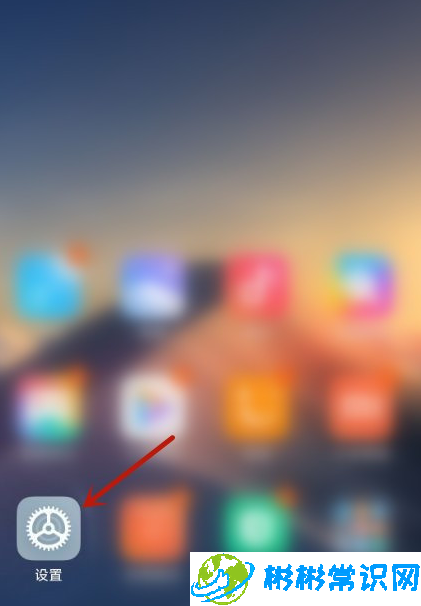
2、进入后,点击显示
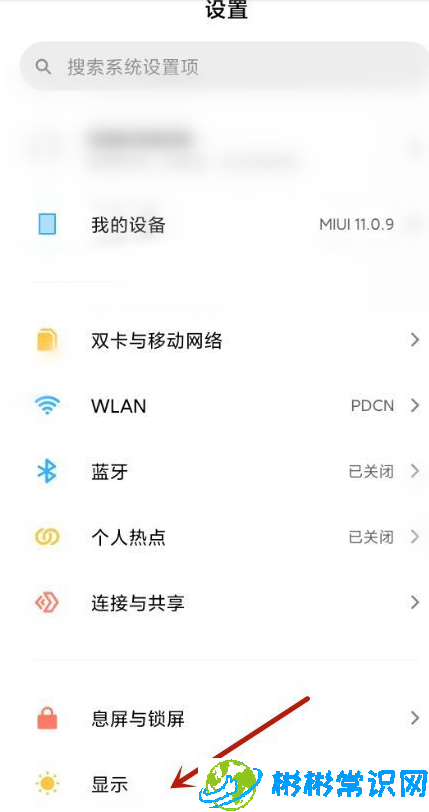
3、点击护眼模式进入
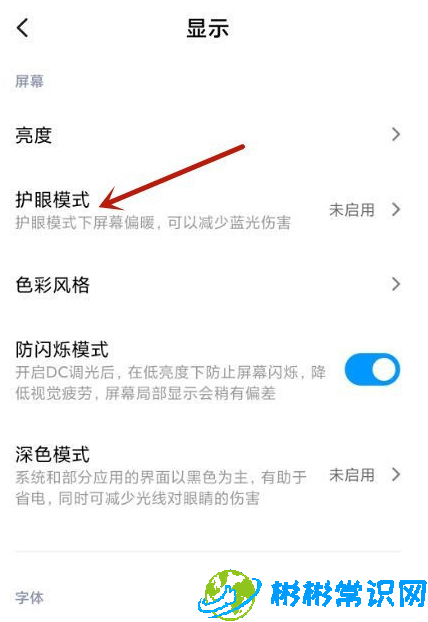
4、选择定时开启护眼模式,右滑开启
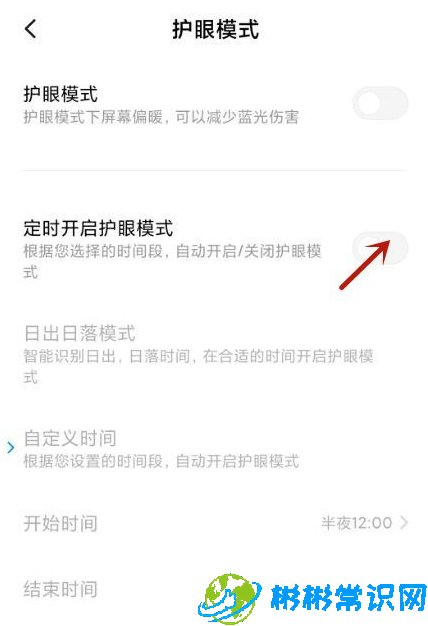
5、最后设置开始时间和结束时间即可完成
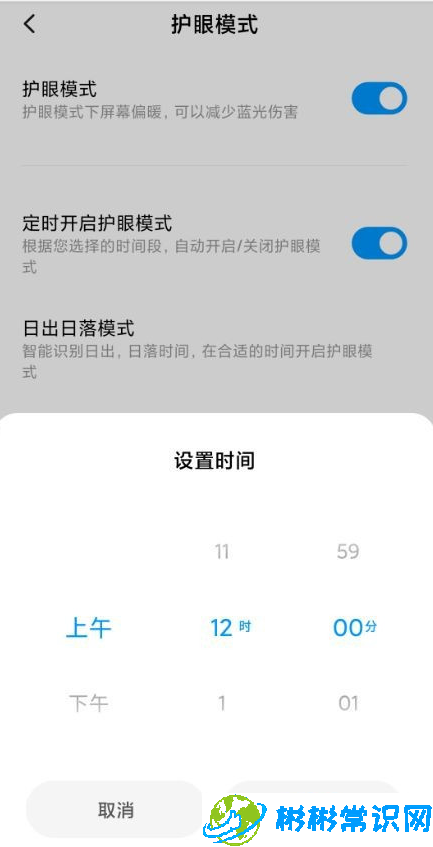
上面就是佩琪小编今天给大家带来的小米手机定时开启护眼模式怎样设置,有什么手机使用疑问都可以在彬彬常识网上搜索到,你确定不要关注一下吗?
版权声明:本文内容由互联网用户自发贡献,该文观点仅代表作者本人。本站仅提供信息存储空间服务,不拥有所有权,不承担相关法律责任。如发现本站有涉嫌抄袭侵权/违法违规的内容,请发送邮件举报,一经查实,本站将立刻删除。
相关文章
2024-11-21
2024-11-21
2024-11-21
2024-11-20
2024-11-20
2024-11-20